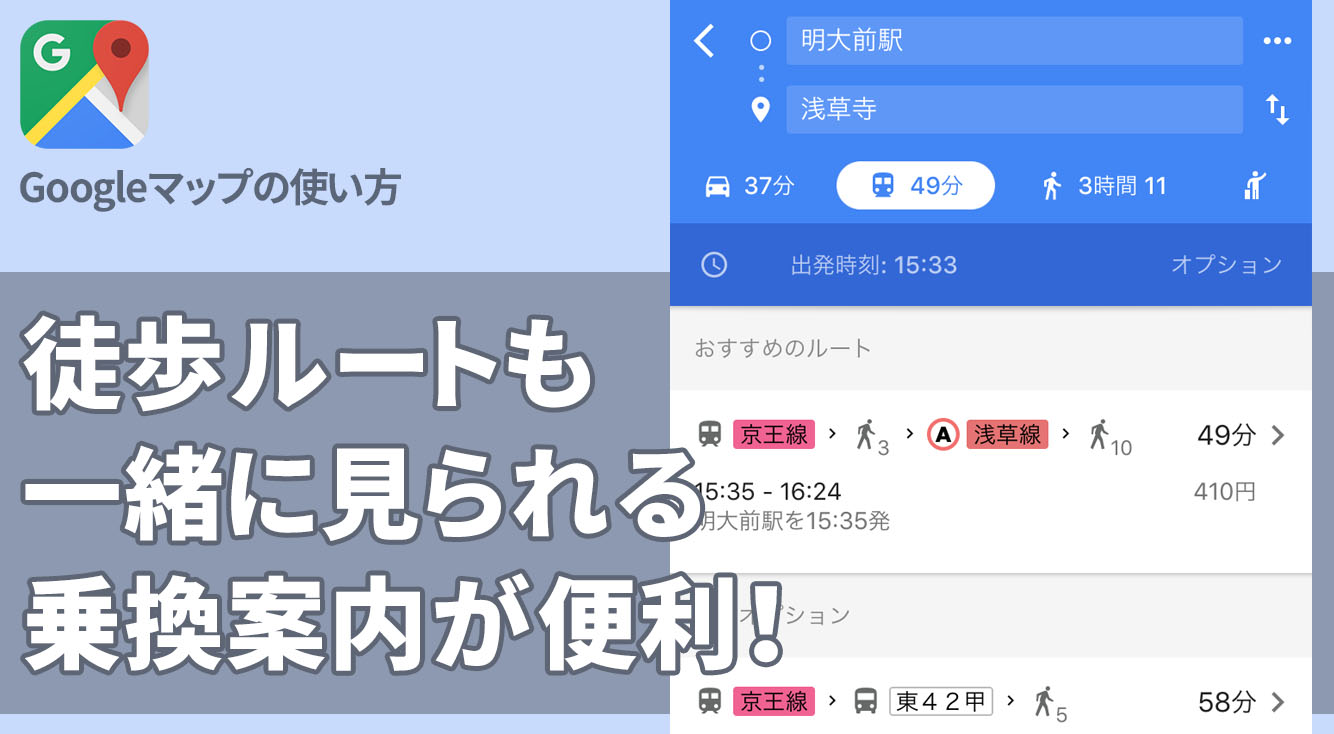
徒歩ルートも考慮したGoogleマップの乗り換え案内が便利!
電車やバスなど、公共交通機関を利用しての移動にはGoogleマップが最適です。簡単な経路検索で最適な乗り換え案内を提案してくれます。乗り換えの少ないルートや、徒歩が少ないルートなど細かな経路オプションの設定も可能です!
Google マップ – ナビ、乗換案内
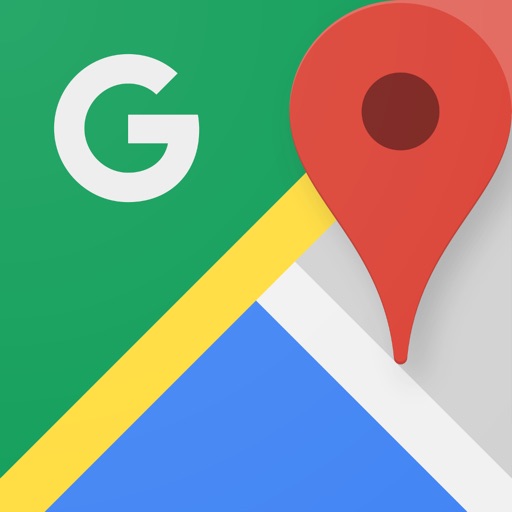
開発:Google, Inc.
掲載時の価格:無料
Ver:iOS 4.35 / Android 端末により異なります
Contents[OPEN]
Googleマップも乗り換え案内ができる
徒歩や自動車での移動に最適なGoogleマップは、電車やバスなど公共交通機関での移動時にも大活躍!
慣れない土地だと、そもそも駅の場所やどの駅から乗るのが最適なのかわからないこともよくありますよね。Googleマップを使えば、現在地から駅までの道のりはもちろん、乗り換え案内に特化した他のアプリと同等の案内を受けることができます。目的地までの全行程も一目瞭然です!
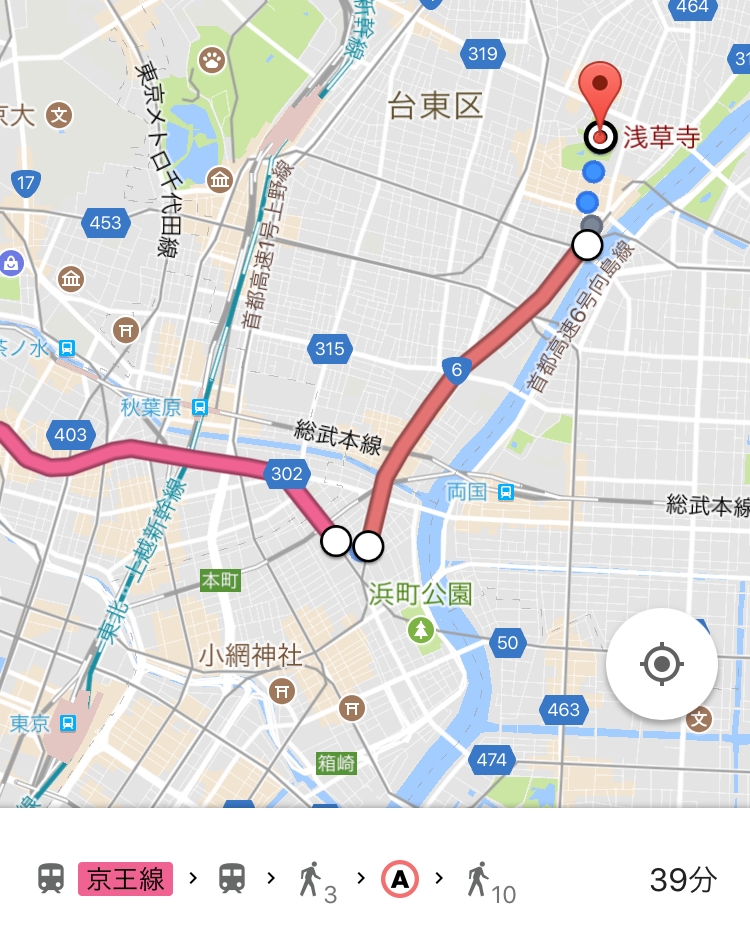
Googleマップを電車やバスで使う方法
まずは、いつものルート案内と同じように目的地を設定します。
画面右下の「経路」アイコンから直接目的地を入力、もしくは画面上部の入力欄から目的地を検索します。今回は浅草の「浅草寺」までのルートを検索したいと思います!目的地を検索したら、画面右下の自動車アイコンをタップ。

移動手段を電車アイコンに設定すると、いくつかの候補が表示され、使用する乗り物や路線のほかに、所要時間や交通費、最寄りの駅からの出発時刻等を知らせてくれます。
今回は一番上に表示されている「最も所要時間が短い」ルートを選択します。
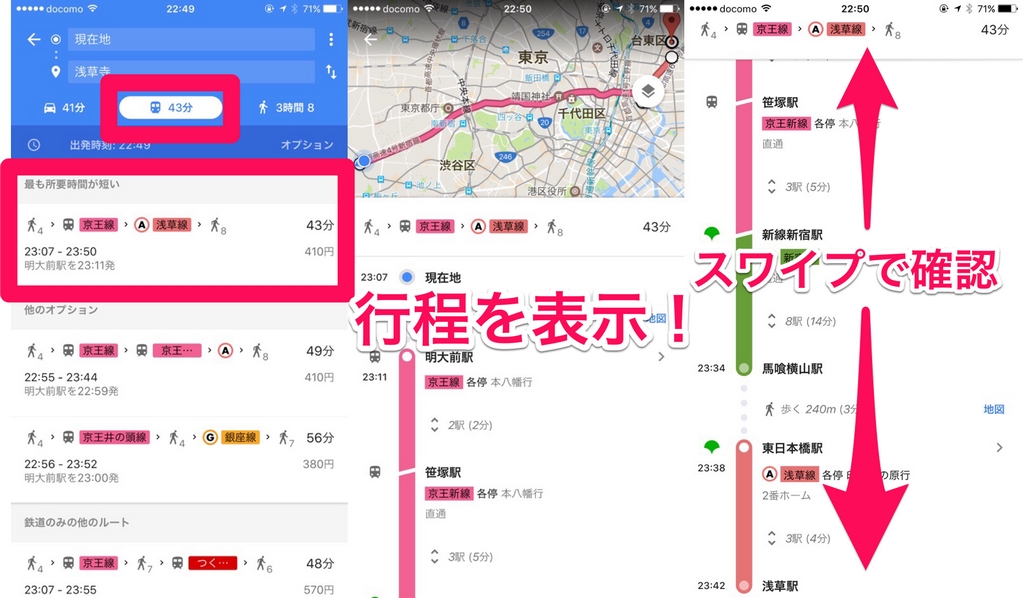
地図上でのルートの下には、移動の行程が表示され、スワイプで目的地までの乗り換え案内を確認することができます!
細かな経路オプションも設定可能
特に設定をしていない場合、Googleマップの公共交通機関モードでは所要時間が短いルートから優先して候補が表示されます。ですが、希望に応じて表示順を変えることも可能です。
バス優先・電車優先での検索結果を表示する方法
旅行先など、場合によっては、「一日乗車券を買っていてできるだけ電車を使いたい」であったり、「ゆっくり景色を見たいのでバスに乗りたい」といった要望もあると思います。
そのような場合には、バスか電車かを優先してルートに含ませる設定をしましょう。ルートの候補を表示した画面で「オプション」を開き、「バス」「電車」それぞれの右にあるスライドをタップすることで設定可能です。

乗換回数・徒歩の距離で検索結果を表示順を変える方法
筆者も東京に出てきたばかりの頃がそうだったのですが、「多少時間がかかっても乗り換えが少ないほうがいい」と考える方は少なくないと思います。また、怪我や体調不良などで、「徒歩をなるべく少なくしたい」というときもありますよね。
そのような場合には、オプション内の「乗り換えが少ない」もしくは、「徒歩が少ない」を選択することで希望に沿ったルートを検索することが可能です。

Google マップ – ナビ、乗換案内
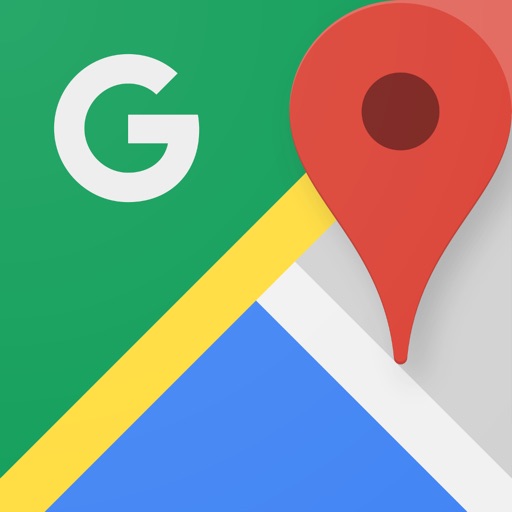
開発:Google, Inc.
掲載時の価格:無料
Ver:iOS 4.35 / Android 端末により異なります